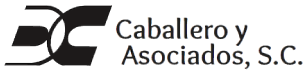Explicación paso a paso del proceso, con recomendaciones prácticas.
Los certificados de sello digital (CSD) son utilizados para emitir facturas electrónicas. Son aquellos utilizados para encriptar la información contenida en ellas con la finalidad de asegurar la integridad de la información.
Estos certificados tienen una vigencia de 4 años, y pueden ser renovados a través de Internet.
A continuación se presentan los pasos, de manera gráfica, para completar el procedimiento de renovación.
1. Obtener la aplicación “Certifica.jar” de la página de Internet del SAT.
Esta aplicación se descarga desde la página del SAT, directamente en este enlace: https://portalsat.plataforma.sat.gob.mx/certifica/
El tipo de archivo, 32 bits o 64 bits, depende del sistema operativo en que corra el equipo de cómputo donde se va a ejecutar esta aplicación. Según los bits del sistema operativo, serán los bits del archivo.
Para ejecutar este archivo es necesario instalar en el equipo el software “Java”, directamente de la siguiente dirección: https://java.com/es/download/
2. Ejecutar la aplicación Certifica.
Al ejecutarse se abrirá una ventana y se deberá elegir el botón “Solicitud de Certificados de Sello Digital”.
3. Selecciona el archivo “.cer” de tu firma electrónica vigente.
4. Captura los datos del nuevo certificado:
· Nombre de la sucursal o unidad (puede ser cualquier nombre como: Matriz, sucursal o el nombre de alguna de estas, por citar algunos ejemplos)
· Contraseña de la clave privada
· Confirmación de la clave
5. Se pulsa sobre el botón “Agregar”, y se agrega la solicitud al recuadro de “Solicitudes realizadas”. Se pueden agregar más certificados al trámite.
Pulsar el botón “Siguiente”.
6. Se solicitará mover el ratón para generar números aleatorios en tanto la barra de progreso complete un 100% del proceso.
7. Se procede con el firmado de la solicitud utilizando la firma electrónica vigente, seleccionando el archivo .key y la clave.
8. Se elige la ubicación en donde se guardará el nuevo archivo de llave privada .key.
9. Se generará automáticamente una carpeta que contiene los archivos:
· .sdg, que es el archivo ensobretado de solicitud del sello
· .key, que es el archivo de llave privada
10. Aparece la pantalla final para enviar la solicitud de CSD a través de Internet.
Al pulsar el enlace de “CertiSAT WEB” abrirá el sitio del SAT para autenticarse. Si el sitio no abre en automático, puede accederse a través del siguiente enlace:
https://loginc.mat.sat.gob.mx/nidp/idff/sso?id=XACCertiSAT&sid=0&option=credential&sid=0&target=https%3A%2F%2Faplicacionesc.mat.sat.gob.mx%2Fcertisat%2F
11. Se abre el sitio web del SAT para iniciar la solicitud. Es necesario autenticarse con la firma electrónica vigente.
12. Al ingresar aparece una ventana con diversas opciones. Se selecciona la opción “Envío de solicitud de certificados de sello digital”.
13. Aparece la pantalla a través de la cual se carga el archivo .sdg que se generó en el Certifica. Se selecciona el archivo y se pulsa el botón “Enviar requerimiento”.
14. Aparece un número de operación, y un botón para dar “Seguimiento”. Pulsar sobre este botón.
15. Detalle del certificado.
Aparecen los detalles del certificado.
16. Para obtener los certificados generados ir al menú principal: https://aplicacionesc.mat.sat.gob.mx/certisat/opcionesGenerales.do?topMenu=principal
En el menú principal, pulsar sobre la opción “Recuperación de certificados”.
17. En la siguiente página, seleccionar Recuperación por RFC, con la opción “Último certificado expedido”.
18. Aparecen los resultados desde donde se puede descargar el archivo “.cer”.
19. Al pulsar sobre el certificado se descargará. Se sugiere guardar este archivo en la misma carpeta donde se guardó el archivo “.key” recién generado. Se sugiere, asimismo, nombrar la carpeta que contiene estos archivos con un nombre que sea de fácil identificación.
Comentarios finales
Con este proceso ya se cuenta tanto con el archivo .key como con el .cer y la clave del CSD.
Se deben guardar estos archivos en un lugar seguro y mantener un respaldo de seguridad en caso de llegar a perderlos.
Fuente: Fiscalia. (2020). Guía para la renovación de Certificado de Sello Digital. Octubre 05, 2020, de FISCALIA Sitio web: https://www.fiscalia.com/